Automatyczna aktualizacja Steam nie działa: 3 sposoby naprawy (08.13.25)
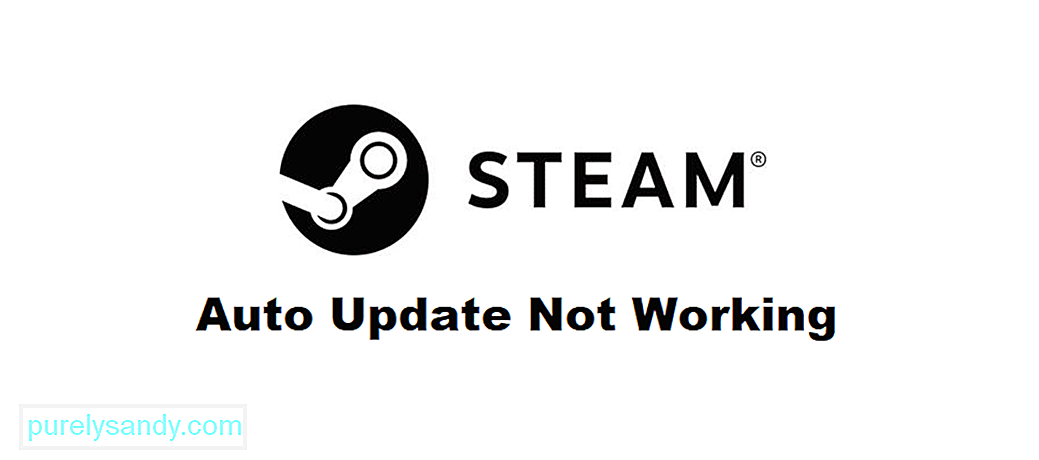 automatyczna aktualizacja Steam nie działa
automatyczna aktualizacja Steam nie działaSteam ma funkcję automatycznej aktualizacji, która jest bardzo przydatna. Jak sugeruje nazwa tej funkcji, jest to coś, co automatycznie rozpoczyna aktualizację gier, gdy Steam działa na komputerze gracza, a aktualizacja jest dostępna dla dowolnej gry w jego bibliotece. Jest to wygodna funkcja, ponieważ nie musisz ręcznie pobierać każdej małej aktualizacji dla każdej posiadanej gry.
Ale jest to wygodne tylko wtedy, gdy działa zgodnie z przeznaczeniem. Ostatnio zgłoszono wiele problemów z niedziałającą automatyczną aktualizacją Steam. Oto kilka powodów, dla których tak się dzieje, wraz z niektórymi rozwiązaniami.
Przyczyny i rozwiązania dla automatycznej aktualizacji Steam nie działająGłównym powodem, dla którego automatyczna aktualizacja nie działa od razu przez cały czas dla graczy, jest to, że Steam stara się odciążyć swoje serwery. Kiedy aktualizacja nowej gry spadnie i miliony graczy zainstalują ją na swoim urządzeniu za pośrednictwem Steam, oczywiście sytuacja na serwerach platformy stanie się ciężka. Dzieje się tak, ponieważ aktualizacja automatycznie pobierana dla milionów graczy zaraz po jej wydaniu spowoduje awarię serwerów Steam.
Aby temu zapobiec w ostatnim czasie, Steam dodał funkcję kolejki, która będzie towarzyszyć funkcji automatycznej aktualizacji. Ta funkcja kolejki sprawia, że Twoja gra wchodzi do kolejki aktualizacji po włączeniu automatycznej aktualizacji. Następnie automatycznie aktualizuje się, gdy nadejdzie kolej twojej gry w kolejce do aktualizacji.
Dlatego powinieneś poczekać chwilę, jeśli pojawi się komunikat, że aktualizacja jest w kolejce obok gry, a Steam automatycznie ją zaktualizuje wcześniej lub później. Alternatywnie możesz zrobić to sam ręcznie, jeśli nie możesz się doczekać, aby dostać się do swoich ulubionych gier.
Jeśli czekanie na swoją kolejkę w kolejce nie było rozwiązaniem Twoich problemów, prawdopodobnie wystąpił problem z miejscem do przechowywania. Jeśli na dysku twardym lub SSD nie ma wystarczającej ilości miejsca, Steam oczywiście nie będzie w stanie rozpocząć automatycznej aktualizacji.
Z tego powodu ważne jest, aby wyczyścić trochę miejsca z komputera a następnie sprawdź, czy automatyczna aktualizacja Steam zaczyna teraz działać. Prawdopodobnie nie jest to problem, jeśli na Twoim urządzeniu jest już więcej niż kilka GB wolnego miejsca.
Istnieje kilka ustawień, które należy zmienić, aby zapewnić, że automatyczna aktualizacja będzie działać bez zarzutu przez cały czas. Głównym ustawieniem jest oczywiście opcja „zawsze aktualizuj tę grę”. Powinno to być włączone przez cały czas dla gier, które chcesz aktualizować automatycznie.
Inna funkcja, czyli opcja „Tylko automatyczne aktualizacje tylko między (czas)”, musi być wyłączona. Dzieje się tak, ponieważ Steam nie zaktualizuje automatycznie żadnej z gier w Twojej bibliotece, chyba że jest to obecnie czas określony przez ustawienie. Gdy zmienisz oba te ustawienia i na urządzeniu będzie wystarczająco dużo miejsca, funkcja automatycznej aktualizacji Steam powinna od teraz działać dobrze.
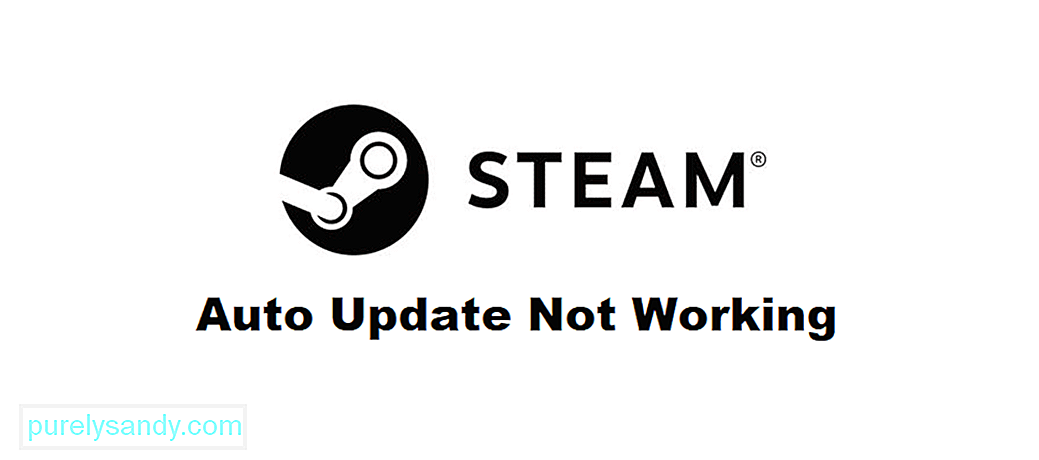
Wideo YouTube.: Automatyczna aktualizacja Steam nie działa: 3 sposoby naprawy
08, 2025

